

By ネイサンE.マルパス, Last updated: November 29, 2022
WeChat のメッセージの中には、あなたにとって大切なものがあり、失いたくないものがあります。 あなたは知っていますか iCloudからWechatメッセージを復元する方法 ソフトウェアまたは組み込み関数を使用して最小限の労力で? あなたはどうやって疑問に思っているに違いありません。
バックアップがあるかどうかに関係なく可能です。 バックアップがある場合は、復元するだけでよいので簡単です。 バックアップがあれば、この記事のパート 1 で、最小限の手間で iCloud から Wechat メッセージを復元できるオールインワン アプリケーションを提供します。 記事のパート 2 では、データ回復機能をサポートするのに便利な Apple の組み込みバックアップ オプションのいくつかを見ていきます。
この記事の最後で、データをバックアップする必要性と、いくつかのデータ リカバリ オプションに付属する追加機能について説明します。 iPhone デバイスで削除されたテキスト メッセージを復元する。 読む。
パート#1:FoneDog iOS Data Recoveryを使用してiCloudからWechatメッセージを回復する方法パート #2: 復元機能/ iCloud バックアップを使用して iCloud から Wechat メッセージを復元する方法パート #3: 復元機能を使用して iCloud から Wechat メッセージを復元することの欠点は何ですかパート4:結論
FoneDog IOSデータ復旧 ツールキットは、最小限の労力ですべてのデータ回復機能をサポートするオールインワン アプリケーションです。 アプリケーションはシンプルなインターフェイスで実行され、実行および管理するための技術的なノウハウは必要ありません。
iOSのデータ復旧
写真、ビデオ、連絡先、メッセージ、通話履歴、WhatsAppデータなどを復元します。
iPhone、iTunes、iCloudからデータを回復します。
最新のiPhoneおよびiOSと互換性があります。
無料ダウンロード
無料ダウンロード

このアプリケーションはソーシャル メディア チャネルをサポートしているため、どのチャネルからでもデータを復元できます。 サポートされているものには、 Wechat、WhatsApp、Kik、Facebook Messenger、および Line。 アプリケーションのユニークな利点は、iOS デバイスから失われた方法に関係なく、すべてのデータを回復できることです。
一部のシナリオには、出荷時設定へのリセット、システムのアップグレード、システム エラー、iPhone の紛失、画面の破損などがあります。 の高度な機能または追加機能の一部 最高のiPhoneメッセージ回復ツール 次のとおりです。
iCloudからWechatメッセージを復元する方法は次のとおりです。
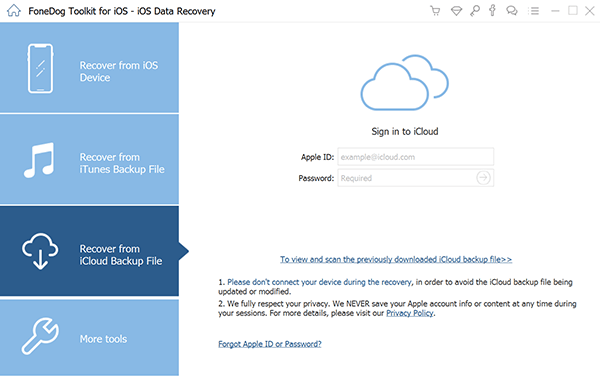
技術的な知識を必要としない、なんとシンプルでインタラクティブなアプリケーションでしょう!
サードパーティのツールキットを使用する場合は、このオプションを検討する必要があります。 iCloud から Wechat メッセージを復元する方法を知るプロセスは簡単です。 見てください:
デバイスを効果的に動作させるには、デバイスを最新バージョンに更新して、最新のドライバーを取得し、互換性の問題を最小限に抑える必要があります。 手順は次のとおりです。
iOS端末では、 設定→ソフトウェア→一般→ソフトウェアアップデート 画面上のガイドに従って完了します。
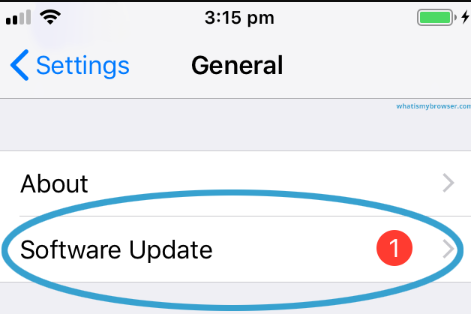
Wechat メッセージのみを復元できます。 iCloud リストア バックアップが最新であることが確実な場合に機能します。 そうしないと、すべての機能が回復しない可能性があります。 これを行う方法は次のとおりです。
あなたのiPhoneで、に行く [設定]>[一般]>[リセット] 及び すべての内容と設定を消去する.
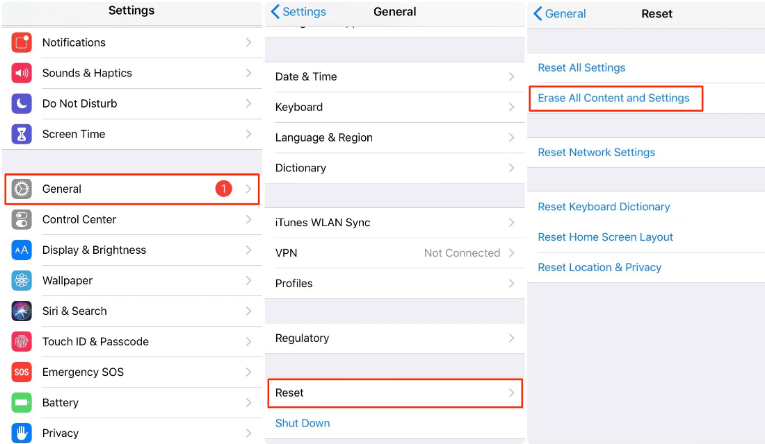
iPhoneの場合は、 設定 > アプリとデータ、 "iCloud バックアップから復元する"、Apple ID とパスコードを含む iCloud アカウントの詳細でログインします。
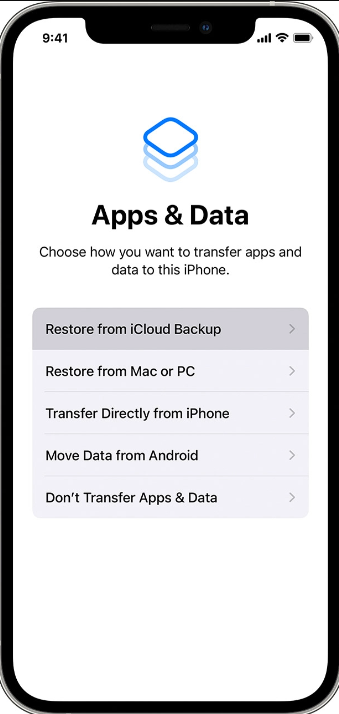
バックアップオプションのリストが画面に表示され、最適なものを選択できます。 安定したインターネット接続がある限り、プロセスが完了するまで数分待ちます。 これを行うには、「バックアップを選択".
iCloudからWechatメッセージを復元する方法を知っているのと同じくらい簡単に見えるかもしれませんが、「リストア" iCloud から Wechat メッセージを復元するためのアイコンは、そうではない場合があります。次のようないくつかの欠点があります。
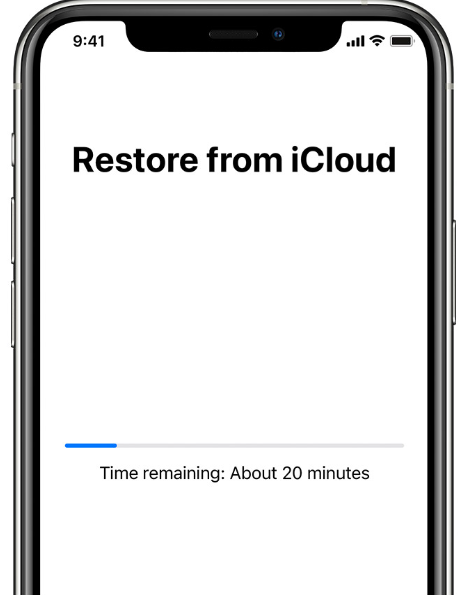
人々はまた読むiPhoneがテキストメッセージを通知しない問題を修正する方法[2022年更新]無料でiPhoneで削除されたメッセージを回復する3つの効果的な方法
iCloud から Wechat メッセージを復元する方法を知る唯一のオプションは、復元機能の一部として iCloud を統合するサードパーティのツールキットを使用する場合です。 FoneDog iOSデータ復旧というXNUMXつのデジタルソリューションのみについて説明しました。
ただし、他にもいくつかのデジタル ソリューションがあり、それらを探索して、デジタル市場で最も信頼性の高い最適なオプションを知ることができます。 オプションの選択は、手元にあるものによって異なります。 ただし、自分に合ったものを選択する必要があります。 iCloud が主要なバックアップ オプションである場合は、iCloud から Wechat メッセージを復元するための最良かつ最も信頼性の高いアプリケーションとして自由に選択できます。
それらの機能を試し、テストし、証明するためのいくつかのオプションがあることに疑いを持っていますか? これは、iOS デバイスのすべてのデータを回復するための包括的で強力な機能をすべて備えた必須のツールキットです。
コメント
コメント
人気記事
/
面白いDULL
/
SIMPLE難しい
ありがとうございました! ここにあなたの選択があります:
Excellent
評価: 4.7 / 5 (に基づく 81 評価数)